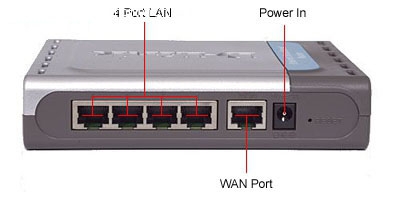萬盛學電腦網 >> 路由器知識 >> 路由器設置 >> D-Link >> D-Link無線路由器當交換機用怎麼設置
D-Link無線路由器當交換機用怎麼設置
雖說把無線路由器當成交換機使用有點浪費,但是在實際的使用過程中,由於種種原因,我們確實需要把一台無線路由器當成交換機來使用;下面跟大家詳細介紹怎麼設置。
首先,先介紹一下配置步驟:
1、更改LAN口IP;
2、關閉DHCP服務器;
3、配置無線AP;
4、設備連接。然後這台無線路由器就可以當成交換機來使用了。
更改LAN口IP
更改說明:
D-Link DIR 600無線路由器的LAN口默認IP地址是192.168.0.1,如果原來的網絡中有設備也使用了192.168.0.1這個IP地址,則需要把D-Link DIR 600無線路由器的LAN口IP地址更改為局域網中一個未被使用的IP地址;如果局域網中沒有設備使用該IP地址,則可以不用更改。
更改方法:
1、在D-Link DIR 600無線路由器的管理界面中,點擊“設置”——>“網絡設置”——>在“路由器IP地址”後面進行更改(本例更改為192.168.0.100)——>點擊“保存設定”。
2、在彈出的對話框中點擊“確定”
3、點擊“確定”後,路由器會自動重啟,重啟完成後可以用新的管理地址登錄管理界面。
關閉DHCP服務器:
點擊點擊“設置”——>“網絡設置”——>“啟用DHCP服務”選擇:關閉——>點擊“保存生效”。
配置無線AP:
配置說明:
需要把D-Link DIR 600無線路由器的無線網絡配置為無線AP模式,這樣無線網絡也可以成為交換機的無線接入點。
配置方法:
點擊“設置”——>“無線設置”——>“無線工作模式”選擇:AP模式——>點擊“保存設定”。
設備連接:
完成以上的配置後,需要把D-Link DIR 600無線路由器連接到局域網中,注意在原來的網絡中的網線一定要插在D-Link DIR 600路由器的LAN接口上面,也就是當成交換機用時,WAN口是不能使用的。